Mac यूज़र गाइड
- आपका स्वागत है
- macOS Tahoe में नया क्या है
-
- आपके Mac पर मौजूद ऐप्स
- ऐप्स खोलें
- ऐप्स विंडो के साथ काम करें
- ऐप विंडो को टाइल में लगाएँ
- ऐप्स को फ़ुल स्क्रीन में इस्तेमाल करें
- Split View में ऐप्स का इस्तेमाल करें
- स्टेज मैनेजर का उपयोग करें
- App Store से ऐप्स डाउनलोड करें
- App Store से ऐप्स इंस्टॉल और फिर इंस्टॉल करें
- अन्य ऐप्स इंस्टॉल या अनइंस्टॉल करें
-
- Apple Intelligence का परिचय
- संदेशों और कॉल का अनुवाद करें
- Image Playground के साथ images इमेज बनाएँ
- Genmoji से अपनी ख़ुद की ईमोजी बनाएँ
- Siri के साथ Apple Intelligence का इस्तेमाल करें
- लेखन टूल से सही शब्द ढूँढें
- सूचनाएँ सारांशित करें और व्यवधान कम करें
-
- मेल में Apple Intelligence का इस्तेमाल करें
- संदेश में Apple Intelligence का इस्तेमाल करें
- नोट्स में Apple Intelligence का इस्तेमाल करें
- फ़ोन में Apple Intelligence का इस्तेमाल करें
- तस्वीर में Apple Intelligence का इस्तेमाल करें
- रिमाइंडर में Apple Intelligence का इस्तेमाल करें
- Safari में Apple Intelligence का इस्तेमाल करें
- शॉर्टकट में Apple Intelligence का इस्तेमाल करें
- Apple Intelligence के साथ ChatGPT का इस्तेमाल करें
- Apple Intelligence और गोपनीयता
- Apple Intelligence फ़ीचर के ऐक्सेस को ब्लॉक करें
-
- कार्य पर बने रहने के लिए फ़ोकस सेटअप करें
- Safari में पॉप-अप ब्लॉक करें
- डिक्टेशन का उपयोग करें
- हॉट कॉर्नर के साथ त्वरित क्रियाएँ करें
- ईमेल भेजें
- टेक्स्ट संदेश भेजें
- FaceTime कॉल करें
- तस्वीरें और वीडियो संपादित करें
- तस्वीर में टेक्स्ट से इंटरऐक्ट करने के लिए Live Text का इस्तेमाल करें
- क्विक नोट शुरू करें
- दिशानिर्देश पाएँ
-
- कॉन्टिन्यूटी का परिचय
- आस-पास के डिवाइस पर आइटम भेजने के लिए AirDrop का इस्तेमाल करें
- डिवाइस के बीच टास्क हैंड ऑफ़ करें
- अपने Mac से अपने iPhone कंट्रोल करें
- डिवाइस के बीच कॉपी और पेस्ट करें
- AirPlay के साथ वीडियो और ऑडियो स्ट्रीम करें
- अपने Mac पर कॉल और टेक्स्ट संदेश भेजें और प्राप्त करें
- अपने Mac के साथ अपने iPhone इंटरनेट कनेक्शन का उपयोग करें
- अपना वाई-फ़ाई पासवर्ड किसी अन्य डिवाइस के साथ शेयर करें
- iPhone का वेबकैम के रूप में उपयोग करें
- iPhone या iPad से स्केच, तस्वीर और स्कैन डालें
- Mac को अपनी Apple Watch से अनलॉक करें
- अपने iPad को दूसरे डिस्प्ले के रूप में इस्तेमाल करें
- Mac और iPad को नियंत्रित करने के लिए एक कीबोर्ड और माउस का उपयोग करें
- डिवाइस के बीच संगीत, किताबें इत्यादि सिंक करें
-
- पारिवारिक शेयरिंग सेटअप करें
- फ़ैमिली शेयरिंग अनुशंसाएँ पाएँ
- फ़ैमिली शेयरिंग समूह में परिवार के सदस्य जोड़ें
- फ़ैमिली शेयरिंग समूह से परिवार के सदस्यों हटाएँ
- शेयरिंग और अभिभावकीय सेटिंग्ज़ प्रबंधित करें
- तस्वीर लाइब्रेरी शेयर करें
- प्रोजेक्ट पर सहयोग करें
- आपसे शेयर किया गया कॉन्टेंट देखें
- अपने परिवार और दोस्तों को ढूँढें
-
- आप जो शेयर करते हैं उसे नियंत्रित करें
- सुरक्षित होने के लिए अपना Mac सेटअप करें
- आपके Mac का स्थान देखने के लिए ऐप्स को अनुमति दें
- गोपनीय ब्राउज़िंग का इस्तेमाल करें
- अपना डेटा सुरक्षित रखें
- पासवर्ड के बारे में समझें
- कमज़ोर या कंप्रोमाइज़ हुए पासवर्ड बदलें
- मेल गोपनीयता सुरक्षा का इस्तेमाल करें
- ऐप्स और वेबसाइट के लिए “Apple के साथ साइन इन करें” का उपयोग करें
- गुम हुआ डिवाइस ढूँढें
- आपके Mac के लिए संसाधन
- आपके अन्य Apple डिवाइस के लिए संसाधन
- कॉपीराइट और ट्रेडमार्क

Mac पर मेल में Apple Intelligence का इस्तेमाल करें
Apple Intelligence* आपके ईमेल में सबसे ऊपर बने रहना पहले से कहीं ज़्यादा आसान बनाता है। अपने आउटगोइंग संदेश तैयार करने के अलावा लेखन टूल के इस्तेमाल से आप अपने अत्यावश्यक ईमेल, जैसे उसी दिन के रात्रिभोज निमंत्रण या बोर्डिंग पास को तुरंत देखने के लिए प्राथमिकता संदेश का इस्तेमाल कर सकते हैं। स्मार्ट जवाब की मदद से आप तेज़ ईमेल तैयार कर सकते हैं, ताकि यह पक्का किया जा सके कि आपने सब कुछ कवर कर लिया है। आप वे सारांश भी देख सकते हैं जो ऑटोमैटिकली आपके इनबॉक्स में दिखाई देते हैं, और सभी प्रासंगिक विवरण देखने के लिए जटिल ईमेल और लंबे ईमेल थ्रेड्स के सारांश जनरेट करते हैं।
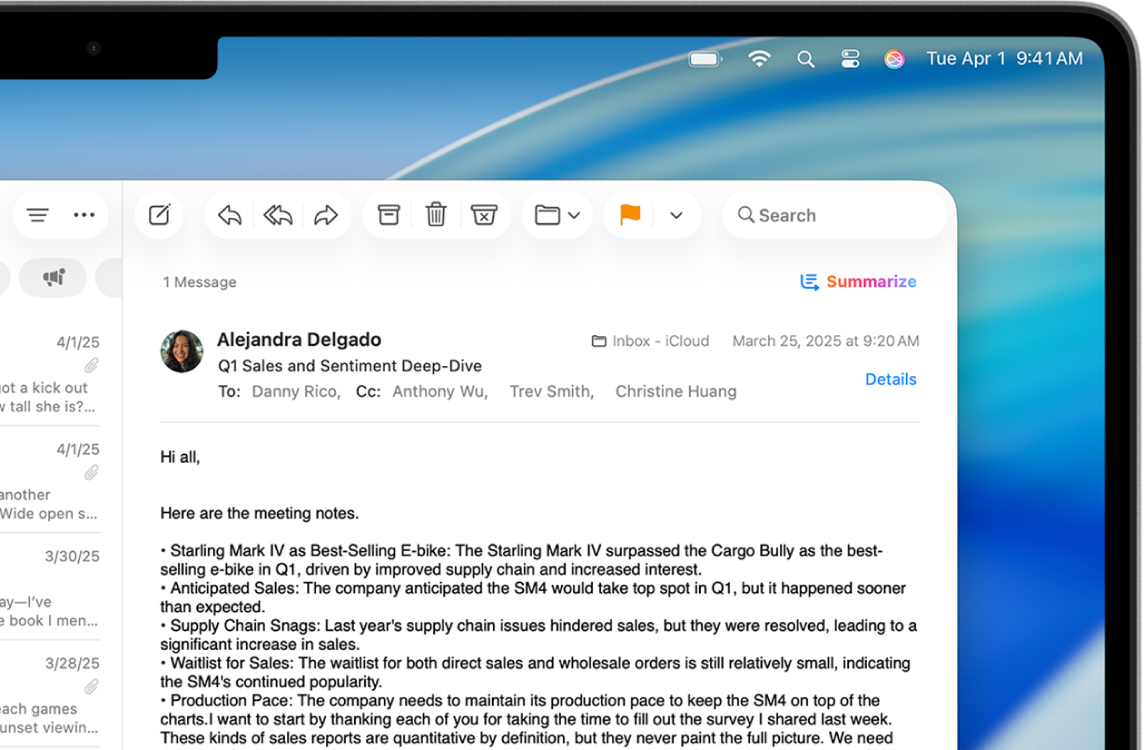
नोट : सभी Mac मॉडल पर या सभी भाषाओं या क्षेत्रों में Apple Intelligence उपलब्ध नहीं है। ** सबसे हालिया उपलब्ध फ़ीचर को ऐक्सेस करने के लिए सुनिश्चित करें कि आप macOS के नवीनतम संस्करण का इस्तेमाल कर रहे हैं और Apple Intelligence चालू हो।
अपने इनबॉक्स में महत्वपूर्ण संदेश देखें
अपने Mac पर Mail ऐप
 पर जाएँ।
पर जाएँ।इनबॉक्स पर क्लिक करें, मेनू बार में देखें चुनें, फिर प्राथमिक संदेश दिखाएँ पर क्लिक करें।
टाइम सेंसटिव ईमेल आपके इनबॉक्स के शीर्ष पर दिखाई देते हैं।
मेल में स्मार्ट जवाब का इस्तेमाल करें
अपने Mac पर Mail ऐप
 पर जाएँ।
पर जाएँ।किसी ईमेल पर क्लिक करें, फिर
 पर क्लिक करें।
पर क्लिक करें।संदेश फ़ील्ड पर क्लिक करें, फिर सुझाया गया जवाब चुनें।
ईमेल में Apple Intelligence जवाब तैयार करता है। अपना जवाब सुधारने के लिए Apple Intelligence के साथ लेखन टूल का इस्तेमाल करें देखें।
जब आप अपना जवाब भेजने के लिए तैयार हो जाएँ, तो
 पर क्लिक करें।
पर क्लिक करें।
अपने ईमेल का सारांश बनाएँ
Apple Intelligence किसी जटिल मेल का सारांश बनाने में आपकी मदद करता है या यह आपको कुछ ही सेकंड में लंबे ईमेल थ्रेड को समझने में मदद कर सकता है। बस ये चरण फ़ॉलो करें :
अपने Mac पर Mail ऐप
 पर जाएँ।
पर जाएँ।एक छोटा सारांश आपके इनबॉक्स में प्रत्येक अपठित ईमेल के नीचे ऑटोमैटिकली दिखाई देता है।
ईमेल चुनें, फिर ऊपर स्क्रोल करें।
ईमेल के शीर्ष पर सारांशित करें पर क्लिक करें।
सारांश ईमेल के ऊपर प्रदर्शित होता है। यदि ईमेल थ्रेड का भाग है, तो थ्रेड का कॉन्टेंट का सारांश तैयार किया जाता है।
ईमेल सारांश प्रीव्यू को चालू या बंद करें
जब आप Apple Intelligence को चालू करते हैं, तो सारांश ऑटोमैटिकली आपके ईमेल के नीचे प्रदर्शित होते हैं। आप सारांश बंद कर सकते हैं और इसके बजाय नवीनतम संदेश की पहली पंक्तियाँ देखने का फ़ैसला कर सकते हैं।
अपने Mac पर मेल ऐप
 पर जाएँ।
पर जाएँ।मेल > सेटिंग्ज़ चुनें, फिर दृश्य पर क्लिक करें।
“संदेश प्रीव्यू का सारांश बनाएँ” को चुनें या अचयनित करें।